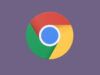Come cancellare cookie Chrome
Se dando un’occhiata tra le impostazioni di Google Chrome ti sei imbattuto in una o più voci contenenti la parola cookie sappi che, nonostante le apparenze, il riferimento non è né a biscotti né ad altri dolcetti. Infatti, i cookie altro non sono che delle informazioni conservate sul computer sotto forma di database o di singoli file di testo che permettono ai siti Web di tenere traccia della tua identità e delle tue preferenze. Detta in breve i cookie sono quella cosa che permette ai siti Internet di ricordare la tua identità dopo il primo accesso.
Tuttavia se in questo momento stai leggendo questa guida molto probabilmente è perché sei già a conoscenza di tutto ciò (o quantomeno lo sei in buona parte!) oltre del fatto che per quanto utili possano risultare, su Chrome come su altri browser Web, i cookie potrebbero anche essere sfruttati per spiare le abitudini di navigazione. Inoltre, con il passare del tempo e con l’accumularsi dei dati di navigazione i cookie potrebbero andare a occupare prezioso spazio su disco. Sapere quindi come cancellare cookie Chrome può rivelarsi molto utile.
Come dici? La pensi anche tu come me ma non hai la più pallida di come fare per cancellare cookie Chrome? Beh, in tal caso non hai proprio nulla di cui preoccuparti: posso spiegarti io come procedere, sia su PC sia su smartphone e tablet. Cominciamo!
Indice
Come cancellare cookie e cache da Chrome
I cookie sono dei file creati dai siti Web quando vengono visitati e rendono ancora più personale l’esperienza di navigazione, perché tengono traccia delle tue preferenze in sostanza. A volte è fastidioso cercare qualcosa e ritrovarsela ovunque su tutti i siti, ci sta voler cancellare tutto una volta ogni tanto. Ne esistono di diversi tipi, ti ho spiegato cosa sono i cookie nel mio approfondimento, consultalo se desideri saperne di più.
Per fornirti un aiuto in maniera mirata, ho preferito dividere le varie procedure in base al dispositivo sul quale hai bisogno di cancellare cookie e cache da Google Chrome. Ti ricordo, prima di andare avanti, che cancellando i cookie verrai disconnesso dai siti sui quali hai memorizzato l’accesso e potresti perdere alcune preferenze che hai salvato.
Cancellare cookie Chrome su PC
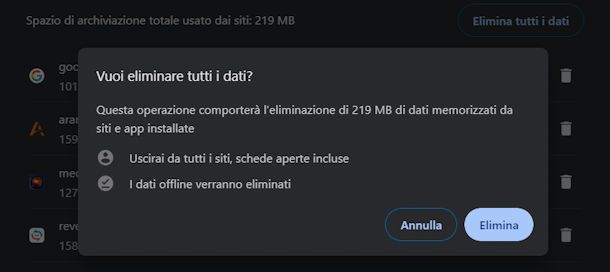
Come primo caso trattiamo come cancellare i cookie da Chrome su PC e Mac. Il primo passo è cliccare questo link da Chrome o, in alternativa, raggiungere manualmente il percorso per la gestione dei contenuti dei siti: per farlo, devi aprire una finestra di Chrome, cliccare in alto a destra sull’icona ︙ e procedere su Impostazioni.
Nella nuova schermata, devi selezionare la scheda Privacy e sicurezza che trovi nella colonna a sinistra. Adesso devi individuare la voce Cookie di terze parti, selezionarla e andare su Visualizza tutte le autorizzazioni e i dati dei siti.
A questo punto, clicca sul pulsante Elimina tutti i dati e conferma la tua scelta cliccando su Elimina.
In caso volessi eliminare anche le cache oltre ai cookie, allora dopo aver cliccato su ︙ seleziona Cancella dati di navigazione. Ora vedrai in alto il campo Intervallo di tempo per scegliere su quale arco di tempo desideri agire (clicca su Dall’inizio per scegliere altre voci) e tre voci con una relativa casella da spuntare per eliminare i relativi dati: Cronologia di navigazione, Cookie e altri dati dei siti, Immagini e file memorizzati nella cache. Mantieni selezionate le ultime due voci, qualora lo volessi anche tutte, e premi su Cancella dati.
Queste le impostazioni che trovi nella scheda , ma puoi eliminare ulteriori dati selezionando in alto Avanzate. Per maggiori informazioni su come svuotare la cache Chrome leggi la mia guida dedicata.
Cancellare cookie Chrome Android
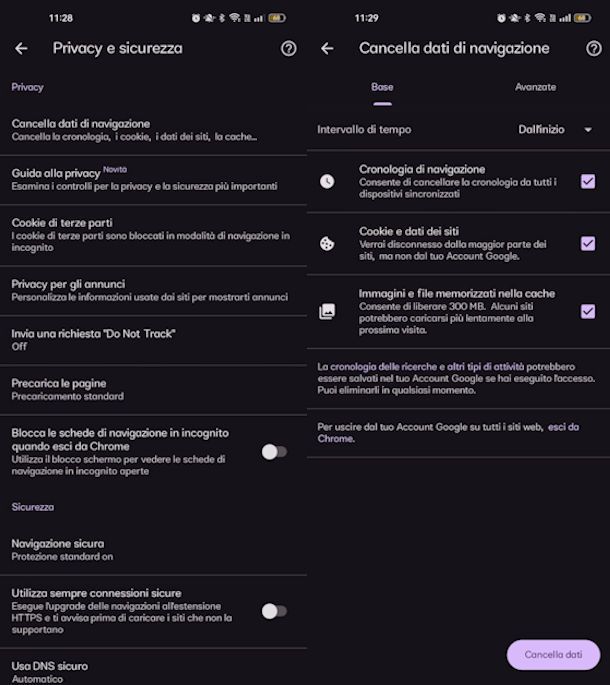
In questi paragrafi ti illustrerò la breve e simile procedura per cancellare i cookie da Chrome su Android. Anche in questo caso, ovviamente, il primo passo è prendere lo smartphone o il tablet e aprire l’app Chrome, disponibile su Play Store. In questo caso la procedura per cookie e per cache è la medesima, per intervenire su entrambe dovrai solo selezionare le relative opzioni.
Fai tap, in alto a destra, sull’icona ︙ e seleziona la voce Impostazioni. Adesso scorri con lo sguardo la schermata fino a individuare Privacy e sicurezza, tocca questa voce e subito dopo tocca Cancella dati di navigazione, in alto.
Sei nella scheda Base: scegli l’intervallo di tempo sul quale intervenire, premendo sul menu adiacente. Mantieni le spunte sulle voci Cookie e dati dei siti (solo per i cookie) e, se lo vuoi, Immagini e file memorizzati nella cache (per cookie e cache), quindi premi su Cancella dati, in basso.
Accanto alla scheda Base c’è la scheda Avanzate: selezionandola vedrai le voci appena esaminate e in aggiunta anche altri dati da eliminare ovvero Password salvate, Dati della compilazione automatica dei moduli, Impostazioni sito. Come prima, tocca Cancella dati per eliminare i dati delle voci che hai selezionato con una spunta.
Per intervenire su cache e su cookie, puoi anche seguire la procedura ︙ > Cronologia > Cancella dati di navigazione…. In questo caso, però, ti troverai davanti la schermata corrispondente alle impostazioni Avanzate e non potrai scegliere quella Base.
Cancellare cookie Chrome iPhone e iPad
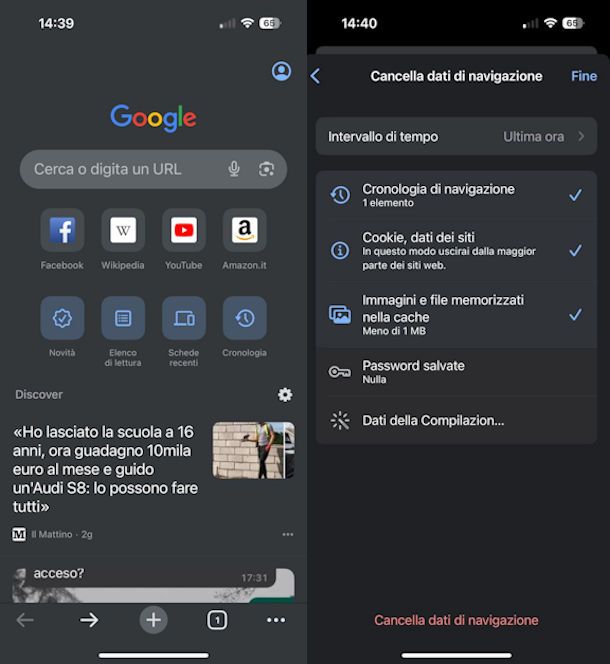
Usi l’app Chrome per iOS e iPadOS? Le indicazioni sono pressoché le stesse. Apri l’app Chrome sul tuo iPhone o sul tuo iPad e premi sul pulsante … in basso a destra e scegli Impostazioni scorrendo le icone che compaiono. Prosegui ora su Privacy e sicurezza.
Per eliminare solo i cookie devi mantenere selezionata la voce Cookie, dati dei siti. Per eliminare anche la cache, devi seleziona anche Immagini e file memorizzati nella cache. Procedi con un tap su Cancella dati di navigazione e conferma la tua scelta premendo una seconda volta su Cancella dati di navigazione. Per terminare, fai tap su Fine.
Come per Android, anche su Chrome per iOS e iPadOS è possibile accedere alla schermata per eliminare cookie e cache seguendo un’altra procedura. Una seconda opzione infatti è premere su Altro ⋯ e scegliere Cronologia > Cancella dati di navigazione. Ora procedi selezionando i dati da cancellare e concludi premendo su Cancella dati di navigazione.
Per concludere, ti consiglio di leggere la mia guida su come bloccare i cookie, nel caso in cui volessi bloccare preventivamente il salvataggio di questi dati. Qualora cambiassi idea, invece, trovi indicazioni nelle mie guide anche su come attivare i cookie su Google.

Autore
Salvatore Aranzulla
Salvatore Aranzulla è il blogger e divulgatore informatico più letto in Italia. Noto per aver scoperto delle vulnerabilità nei siti di Google e Microsoft. Collabora con riviste di informatica e cura la rubrica tecnologica del quotidiano Il Messaggero. È il fondatore di Aranzulla.it, uno dei trenta siti più visitati d'Italia, nel quale risponde con semplicità a migliaia di dubbi di tipo informatico. Ha pubblicato per Mondadori e Mondadori Informatica.